Å bytte ut komponenter i PC-en din kan høres skummelt og komplisert ut, men komponenter som RAM (eller minnebrikke) er så enkelt at du kan gjøre det selv. Vi viser deg hvordan.
Enten du skal bytte RAM på PC eller laptop, Mac eller Windows-PC, så er fremgangsmåten så å si den samme. Kabinettet må skrus opp og RAM-brikkene byttes ved å ta de gamle ut av sporet, for så å sette inn de nye. Dette er viktig å gjøre, for med tiden blir komponentene svakere og programvare mer krevende.
Vi har tidligere skrevet om hvordan du bytter til en SSD på PC-en. SSD er et «diskløst» harddiskformat som er raskere og varer lengre enn en tradisjonell harddisk (HDD). Når en PC blir treg, er det som regel enten fordi harddisken har blitt slitt (og gjerne er dette en HDD), eller det kan være at programvaren og operativsystemene har blitt såpass krevende at du har for lite RAM (minne) til å takle jobben.
Harddisken oppbevarer alt innholdet på PC-en, mens minnet jobber med det du gjør akkurat nå, for eksempel surfer på en nettside eller kjører et program.
Å bytte harddisk eller minnebrikke selv, kan spare deg for både tid og penger. Følg derfor vår enkle guide, så sparer du lommeboka for at noen andre gjør jobben, i tillegg lærer du litt av hvordan en PC henger sammen.
Steg 1: Finn riktig type minnebrikke for din PC
Den eneste forberedelsen du må gjøre før du kjøper en minnebrikke, er å finne ut hvilken minnebrikke som passer din datamaskin.
RAM-brikken(e) du kjøper, må være av samme fysiske type som det du har fra før (DDR3, DDR4 eller DDR5), men vår absolutte anbefaling er å kjøre to eller fire helt identiske RAM-brikker, slik at samspillet mellom RAM-brikkene blir sømløst.
Slik finner du riktig RAM-brikke for Mac
1. Trykk på eplet øverst til venstre:
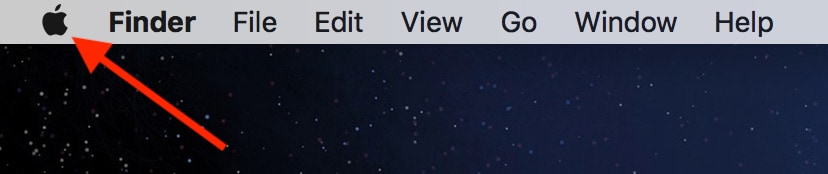
2. Trykk på «About this Mac»/«Om denne maskinen»:
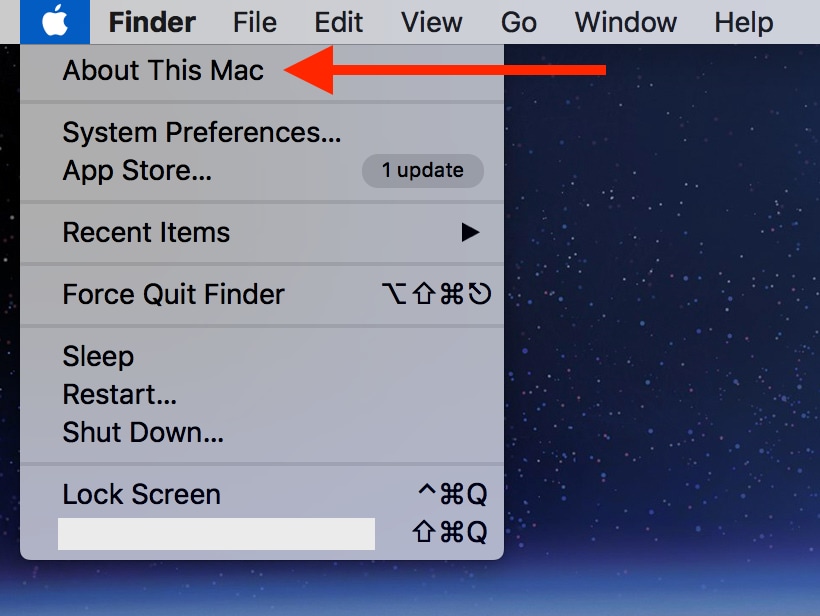
3. Se «Memory»/«Minne»:
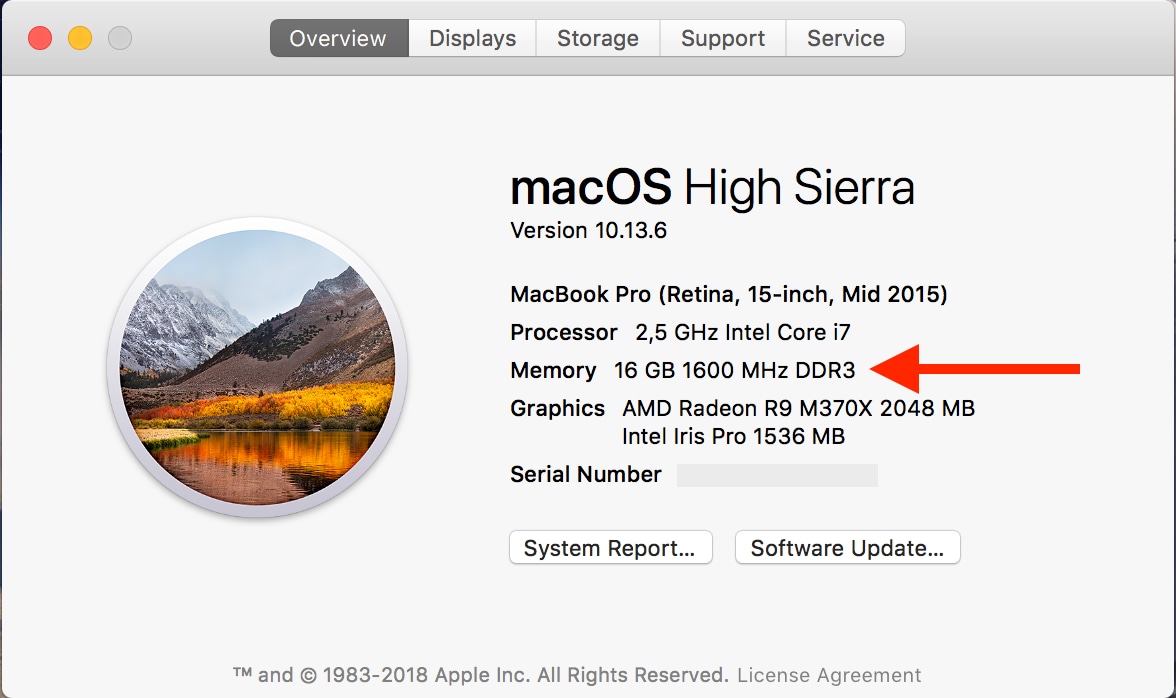
4. For videre detaljer..
...kan du trykke på «System Report…»/«Systemrapport», og navigere deg til seksjonen for «Memory»/«Minne». Her vil du finne en detaljert rapport om minnet til maskinen din, inkludert hvor mange minnebrikker du har installert.
Slik finner du riktig RAM-brikke for Windows-PC
1. Åpne start-menyen på PC-en:
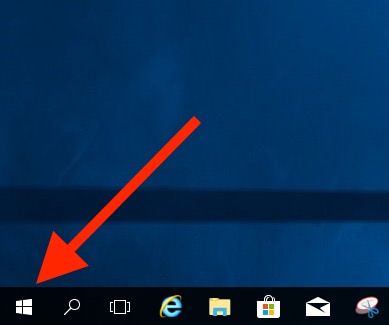
2. Gå til «Settings»/«Innstillinger»:
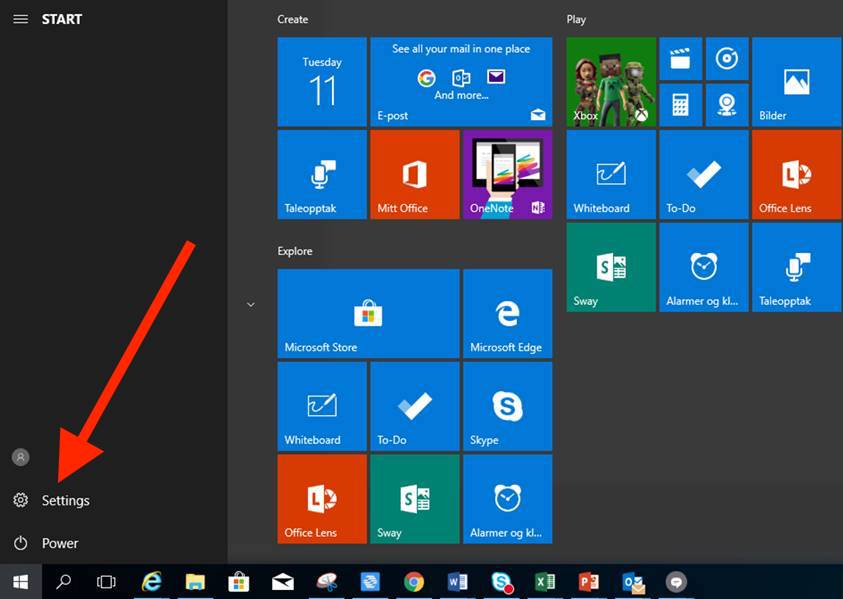
3. Gå til «System»:
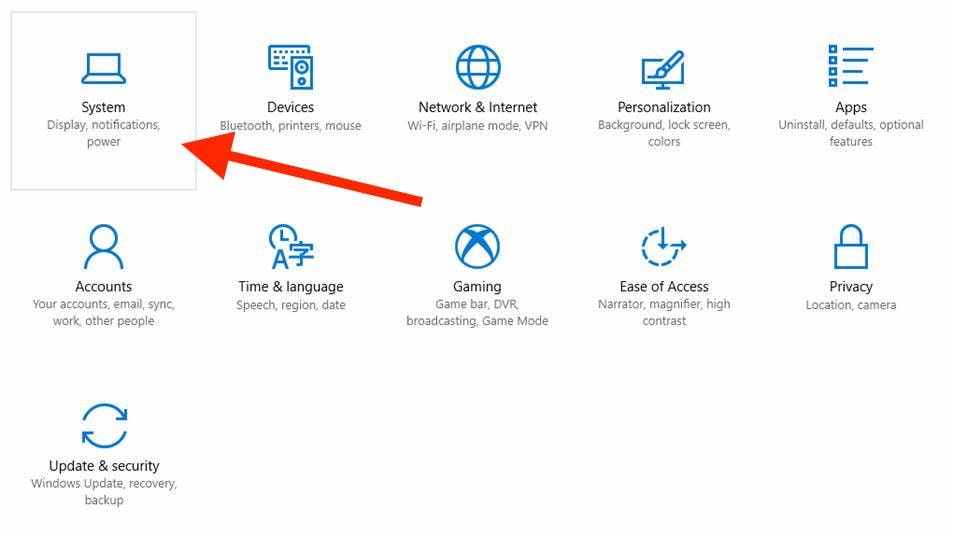
4. Se installert RAM:
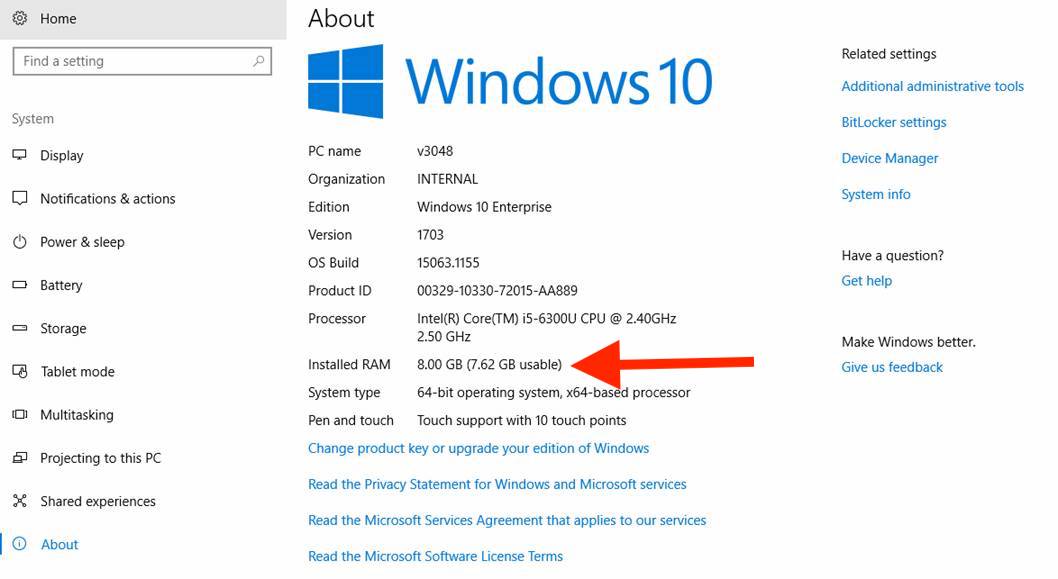
Steg 2: Finn ut hvor mye RAM du har behov for
Hvor mye RAM du har behov for, kommer an på hva du bruker PC-en til. Driver du med videoredigering og såkalt rendering, så trenger du mye minne. Da bør du minst ha 16 GB, men gjerne mer. Til bruk av mindre tunge programmer og surfing på nett, så holder det med 8 GB. Bruker du PC- til helt enkle ting, og ikke er så kravstor, så kan det til og med fungere med 4GB.
– Til gaming kreves mer minne. De aller fleste spill har et minimumskrav på 8 GB, men til store spill anbefales ofte 16 GB, sier Pål Fredrik Berg.

PC-EKSPERTEN: Pål Fredrik Berg, kategorisjef for Komplett-PC, har lang erfaring med PC-komponenter, og gir deg sine råd for å oppgradere RAM-en.
Det må likevel mer til enn RAM for å få en god spill-PC. Der er det flere komponenter som må være kraftige for å få godt med utbytte.
Her er noen retningslinjer:
2 GB: Dette finner du i nettbrett og enkelte mobiltelefoner. En PC bør ha mer RAM enn dette.
4 GB: Minne på basisnivå. Holder til vanlig bruk av Windows og surfing på nett.
8 GB: Passer utmerket for Windows og Mac, og holder til de fleste spill.
16 GB: Ideelt for de som jobber profesjonelt med grafiske ting eller som spiller grafikktunge spill.
Over 32 GB: For spesielt interesserte og de som ønsker en komplett arbeidsstasjon som holder i mange år fremover.
Steg 3: Åpne opp maskinen og bytt ut minnebrikkene
Når du har minnebrikkene klare for hånden, er neste steg å skru opp maskinen for å ta ut de gamle og sette inn de nye.
Det er faktisk gjort på fem minutter.
NB: Før du rører komponentene i maskinen er det viktig at du tar på noe eksternt metall for å fjerne statisk elektrisitet. Støt kan nemlig skade komponentene i maskinen.
Trinn 1: Skru av dekselet under maskinen

Bærbare PC-er flest trenger en stjerneskrutrekker for å åpne maskinen. Har du Mac, trenger du dog en mindre vanlig skrutrekker, en såkalt Philips 00 skrutrekker. Husk å ta godt vare på skruene – de er små og kan fort forsvinne. Legg maskinen opp-ned og begynn å skru løs skruene.
2. Trinn: Lokaliser RAM-brikkene

Etter at du har tatt av dekselet, kan du begynne å se etter RAM-brikkene. De er rektangulære og rundt et par centimeter brede. Plasseringen av de varierer fra maskin til maskin, men de sitter vanligvis tydelig plassert, noen ganger under et deksel. Har du en bærbar PC, har den som regel to porter til RAM-brikker. En stasjonær PC har vanligvis fire porter.
3. Trinn: Bytt ut brikkene
Du bytter enkelt og greit ved å ta de gamle ut av sporet, og sette inn de nye. På noen maskiner kan det være en fysisk bryter som holder brikkene på plass som du må trykke ned for å ta de ut. Når du har tatt ut de gamle, setter du inn de nye. De kan ikke settes i feil vei, fordi de har spor som hindrer det rent fysisk. Du vil høre et klikk når brikkene er satt ordentlig på plass.
4. Trinn: Skru sammen PC-en igjen

Når RAM-en er på plass, er du ferdig. Da kan du begynne å skru sammen maskinen igjen. Deretter kan du skru på PC-en som vanlig, og det skal skje uten problemer. PC-en vil kanskje fortelle deg at den har oppdaget nytt minne, og det er det bare å bekrefte.
Så er du ferdig, og forhåpentligvis vil du oppleve at PC-en jobber raskere!
Hvis du ønsker å se fremgangsmåten for å bytte på en stasjonær PC, kan du se vår videoguide her:

